背景:
内网机器,需要代理才能访问GitHub
IDEA上的proxy设置已配置
问题回顾:
我要在本地调试zookeeper的源码,所以想通过IDEA自带的Git功能,直接把zk的代码拉下来。但是测试了几次都失败了,然后切换到Git工具栏,查看Console的日志,报错如下:
14:41:15.324: [zookeeper] git -c credential.helper= -c core.quotepath=false -c log.showSignature=false fetch origin --recurse-submodules=no --progress --prune
fatal: unable to access 'https://github.com/apache/zookeeper.git/': Failed to connect to github.com port 443 after 21099 ms: Couldn't connect to server
日志表示访问无法访问github,但检查了IDEA的proxy设置,也通过界面上的Check Connection测试了链接可访问。如下图:
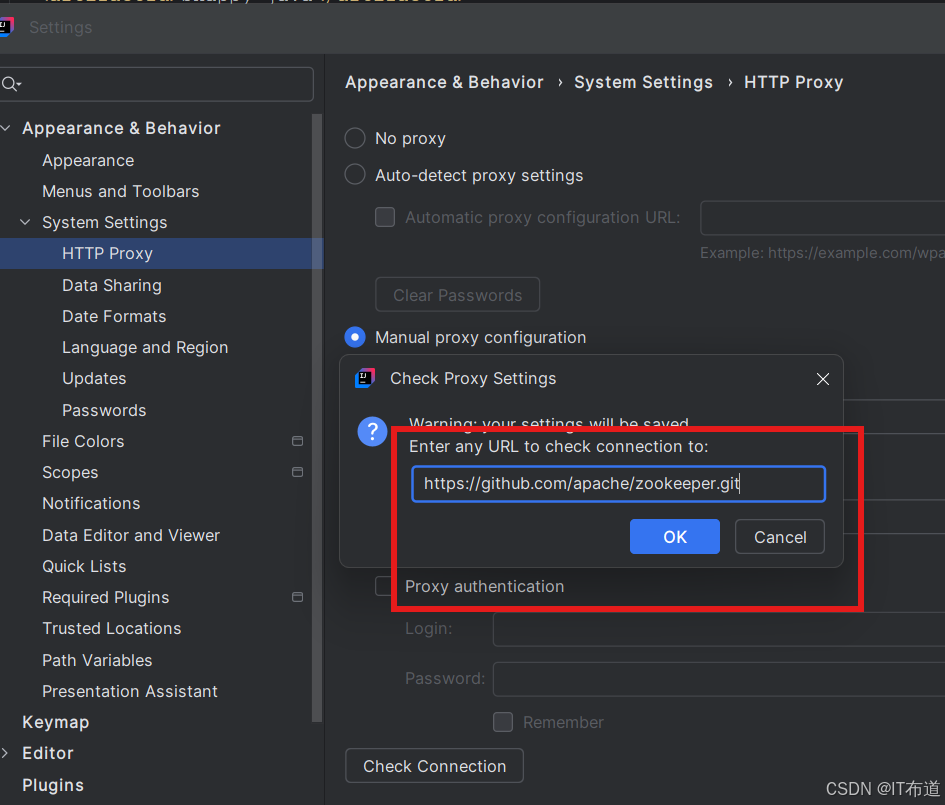
奇了怪了,代理也有,github的账号我在IDEA上也登录成功了,照理说不应该报错啊。回头再去看上面的日志,发现是用的git命令访问的,既然如此,那就用git命令在命令提示行里面去试试,看看得到的效果是不是一样的。执行结果如下:
C:\Users\test>git clone https://github.com/apache/zookeeper.git
Cloning into 'zookeeper'...
fatal: unable to access 'https://github.com/apache/zookeeper.git/': Failed to connect to github.com port 443 after 21214 ms: Couldn't connect to server
这个结果和通过IDEA访问的结果是一样的,说明IDEA的proxy对git命令并没有效果。问题找到了,那就好办了,先通过如下命令,查询一下git是否已经设置了代理:
C:\Users\test>git config --global --get http.proxy
C:\Users\test>git config --global --get https.proxy
结果表示没有设置代理,那就重新对git设置代理,设置如下:
C:\Users\test>git config --global http.proxy http://10.10.10.10:8000
C:\Users\test>git config --global https.proxy http://10.10.10.10:8000
然后再查询一下是否设置成功:
C:\Users\test>git config --global --get http.proxy
http://10.10.10.10:8000
C:\Users\test>git config --global --get https.proxy
http://10.10.10.10:8000
设置成功,回到IDEA重新clone zk的代码,成功了。























 1531
1531

 被折叠的 条评论
为什么被折叠?
被折叠的 条评论
为什么被折叠?








